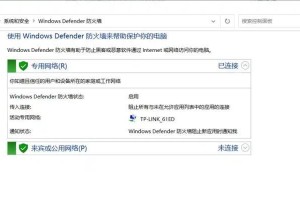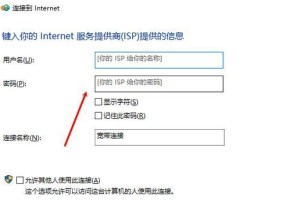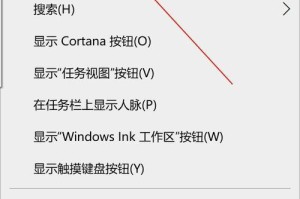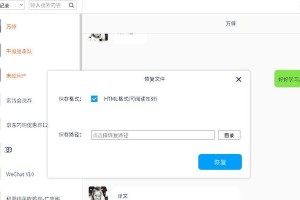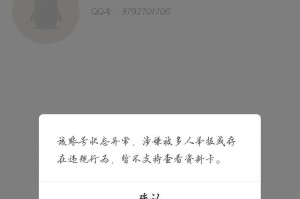随着电脑使用时间的增长,系统可能会变得越来越慢,甚至出现各种问题。此时,重装系统是一个解决方法。而使用U盘启动重装Win7系统是一种简便快捷的方式。本文将详细介绍如何利用U盘重装Win7系统的步骤及注意事项。

一、准备工作——选择合适的U盘
在重装系统前,首先需要选择一款适合的U盘。关键点在于容量大小和传输速度。通常来说,容量不低于8G且传输速度较快的U盘是最佳选择。
二、下载Win7镜像文件
在进行U盘重装Win7系统之前,需要提前下载Win7的镜像文件。可以从官方网站或其他可靠来源下载。
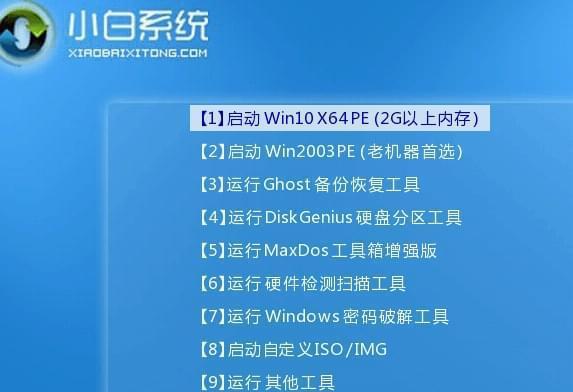
三、制作U盘启动盘
1.连接U盘并确保数据备份;
2.下载并安装合适的U盘启动制作工具;
3.打开工具,选择Win7镜像文件和U盘;
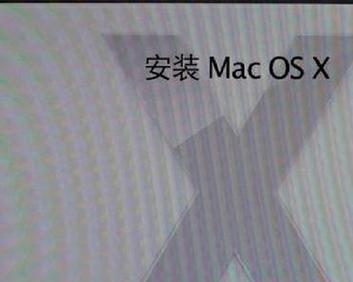
4.点击制作按钮,等待制作完成。
四、重启电脑并设置U盘启动
1.将制作好的U盘插入需要重装系统的电脑;
2.重启电脑,在开机过程中按下相应键进入BIOS设置;
3.在BIOS设置中找到“启动顺序”或“BootOrder”选项;
4.将U盘调整至第一启动项;
5.保存设置并重启电脑。
五、开始重装系统
1.重启电脑后,系统会自动从U盘启动;
2.在安装界面上选择“安装”;
3.根据提示进行语言、时区等设置;
4.在安装类型中选择“自定义”;
5.选择需要安装系统的硬盘分区;
6.点击“下一步”开始安装。
六、系统安装和设置
1.系统安装过程可能需要一段时间,耐心等待;
2.安装完成后,根据提示进行系统设置;
3.选择用户名、密码等个人信息;
4.完成设置后,系统将重启。
七、驱动程序安装
1.重启后,Win7系统会默认安装一些基本的驱动程序;
2.检查设备管理器,查看是否有未安装驱动的设备;
3.下载并安装相应的驱动程序。
八、更新系统和安装常用软件
1.打开系统更新,下载并安装最新的补丁和安全更新;
2.下载并安装常用软件,如浏览器、办公软件等。
九、个性化设置
1.根据个人需求进行系统个性化设置;
2.调整桌面背景、屏幕分辨率等参数。
十、重装系统后的注意事项
1.注意备份重要文件,以免丢失;
2.定期更新系统和软件,保持系统安全和稳定;
3.注意安装可靠的杀毒软件,防止病毒入侵。
结尾:通过本文所介绍的步骤,我们可以轻松地使用U盘重装Win7系统。重装系统可以清除电脑中的垃圾文件和错误设置,使电脑恢复正常运行。希望本文能对需要重装Win7系统的读者提供帮助。